Chciałbym… móc używać niestandardowego nagłówka WordPress na mojej stronie internetowej bez umiejętności kodowania!
Czy kiedykolwiek myślałeś o sobie w ten sposób? Pewnie, że tak!
Cóż… Dobra wiadomość jest taka… tak, możesz użyć narzędzia do tworzenia stron Elementor, aby zbudować w pełni niestandardowy nagłówek.
Być może już wiesz, że Kreator stron Elementora umożliwia projektantowi niebędącemu programistą tworzenie w pełni unikalnych stron WordPress.
W tym artykule znajdziesz proces krok po kroku jak zaprojektować niestandardowy nagłówek za pomocą dodatku Elementor i ElementsKit.
Wejdźmy w to!
Dlaczego musisz zaprojektować niestandardowy nagłówek Elementora
Zaprojektowanie niestandardowego nagłówka za pomocą Elementora w witrynie WordPress oferuje wiele korzyści, poprawiając zarówno estetykę, jak i funkcjonalność. Tu są 5 kluczowych korzyści włączenia spersonalizowanego nagłówka do Twojej witryny:
🚀 Lepszy branding i tożsamość
Utworzenie niestandardowego nagłówka WordPress za pomocą Elementora pozwala dostosować projekt do tożsamości Twojej marki. Możesz uwzględnić kolory marki, logo i typografię, zapewniając spójny i profesjonalny wygląd całej witryny.
Ta spójność pomaga w ustaleniu i wzmocnieniu tożsamości Twojej marki, tworząc Twoją witrynę internetową bardziej zapadające w pamięć zwiedzającym.
✅ Lepsze doświadczenie użytkownika (UX)
Dobrze zaprojektowany niestandardowy nagłówek WordPress może poprawić ogólne wrażenia użytkownika, ułatwiając nawigację bardziej intuicyjny i przyjazny dla użytkownika.
Masz możliwość elastycznego organizowania menu nawigacyjnych, dodawania przycisków wezwania do działania i optymalizowania układu w celu zapewnienia lepszej dostępności. To z kolei może zmniejszyć współczynnik odrzuceń i zachęcić odwiedzających do zapoznania się z większą ilością treści w Twojej witrynie.
📱Responsywny projekt dla urządzeń mobilnych
Elementor umożliwia tworzenie responsywnych nagłówków, zapewniając bezproblemową obsługę użytkownikom na różnych urządzeniach, w tym smartfony i tablety.
Dzięki niestandardowemu nagłówkowi Elementora możesz zoptymalizować układ i zawartość specjalnie dla mniejszych ekranów i zapewnić projekt przyjazny dla urządzeń mobilnych, aby dostosować różne rozdzielczości i orientacje.
💰Większe możliwości konwersji
Projektowanie niestandardowego nagłówka WordPress za pomocą Elementora umożliwia strategiczne umieszczenie ważnych elementów, takich jak formularze kontaktowe, paski wyszukiwania lub wiadomości promocyjne, w widocznych miejscach.
To może prowadzić do zwiększone współczynniki konwersji ponieważ odwiedzający chętniej zauważają te elementy i wchodzą z nimi w interakcję.
🎨 Elastyczność i kontrola projektu
Elementor zapewnia interfejs typu „przeciągnij i upuść”, dzięki czemu będziesz miał pełną kontrolę nad projektem nagłówka bez konieczności posiadania rozległych umiejętności kodowania.
Ta elastyczność pomaga eksperymentować z różnymi układami, stylami i układami treści, aż znajdziesz ich najwięcej atrakcyjny wizualnie i funkcjonalny Nagłówek Elementora dla Twojej witryny.
Jak zaprojektować niestandardowy nagłówek za pomocą Elementora: przewodnik krok po kroku
Aby utworzyć i zaprojektować niestandardowy nagłówek Elementora w swojej witrynie WordPress, będziesz potrzebować dwóch niestandardowych wtyczek WordPress z nagłówkami –>
Teraz pokażemy Ci proces krok po kroku jak utworzyć niestandardowy nagłówek za pomocą Elementora dla swojej witryny WordPress.
Krok->1: Dodaj nagłówek Szablon
Najpierw zaloguj się do panelu administracyjnego, aby utworzyć niestandardowy projekt nagłówka WordPress za pomocą Elementora.
- Nawigować do ElementsKit → Moje szablony → Kliknij „Dodaj nowy”.„.
Krok->2: Wybierz Opcje nagłówka
Otworzy się wyskakujące okienko z opcjami.
- Dodać Tytuł. Na przykład: Niestandardowy nagłówek
- Wybierz Typ → nagłówek
- Wybierz warunek → Cała witryna, Liczba pojedyncza lub Archiwum
- Włącz opcję aktywacji
- Kliknij „Edytuj za pomocą Elementora”
Teraz możesz edytować swój profesjonalny wygląd Elementora z łatwością niestandardową sekcję nagłówka.
Krok->3: Wybierz projekt nagłówka
Możesz wybrać niestandardowy projekt nagłówka dla swojej witryny WordPress z Wbudowana biblioteka nagłówków ElementsKit.
- Wybierz projekt z biblioteki.
- Kliknij na "Wstaw”. wybranego przez Ciebie projektu.
- Automatycznie umieści Twój niestandardowy projekt nagłówka na Twojej stronie internetowej.
Krok->4: Dostosuj układ domyślny
Aby edytować sekcję układu, kliknij przycisk dostosowywania:
- Włącz/wyłącz sekcję rozciągania: Możesz rozciągnąć sekcję do pełnej szerokości
- Dostosuj szerokość treści: Z menu rozwijanego wybierz szerokość treści w ramce lub pełną szerokość
- Zmienić przerwa w kolumnie na Wąski, Rozszerzony, Szeroki lub Szerszy.
- Dostosuj wysokość: Wybierz Elementor Dopasuj do ekranu lub minimalnej wysokości
- Wybierać wyrównanie w pionie od góry, środka, dołu, odstęp pomiędzy, odstęp wokół, odstęp równomiernie
- Przelewowy: Zachowaj wartość domyślną lub ukrytą
- Wybierz opcję Tag HTML: Wybierz z listy rozwijanej
Krok->5: Dostosuj numer telefonuumbra
Zmniejsz barierę komunikacyjną, dodając numer kontaktowy na swojej stronie. Możesz dodać link do swojego numeru kontaktowego Elementora, aby odwiedzający mogli łatwo do Ciebie zadzwonić.
- Wybierz układ: Domyślny lub wbudowany
- Dostosuj numer telefonu firmy
- Prześlij dowolny Ikona z linkiem przekierowującym
📢📢 Zobacz także – Bicie rekordów: świętujemy ponad milion użytkowników ElementsKit!
Krok->6: Dostosuj e-mail
Dodanie swojego oficjalny adres e-mail w niestandardowym nagłówku ułatwia procedurę komunikacji. Zapewnia płynniejszą komunikację z użytkownikami.
Przyjrzyjmy się procesowi personalizację adresu e-mail w niestandardowym nagłówku witryny WordPress.
- Wybierz układ: Domyślny lub wbudowany
- Dodaj lub edytuj firmowy adres e-mail
- Prześlij dowolny Ikona z linkiem przekierowującym
Krok->7: Dostosuj adres
Pozwól użytkownikom łatwo Cię zlokalizować, dodając adres firmy na górze. To pomoże intensywnie poprawić interakcję z użytkownikiem. Oto proces dodawania adresu Twojej firmy do niestandardowego nagłówka Elementora →
- Wybierz układ: Domyślny lub wbudowany
- Dodaj lub edytuj firmę
- Prześlij dowolną ikonę z pliku biblioteka ikon za pomocą łącza przekierowującego
Krok->8: Dodaj swoje profile w mediach społecznościowych
Możesz wyświetlać swoje oficjalne profile w mediach społecznościowych, takich jak Facebook, Twitter czy Instagram, i bezproblemowo łączyć użytkowników.
Aby dostosować ikony mediów społecznościowych i zwiększyć wiarygodność niestandardowego nagłówka WordPress, musisz →
- Kliknij na widget społecznościowy
- Wybierz swój styl: ikona, tekst lub oba
- Wybierz pozycję wyrównania: Lewa, Środkowa lub Prawa
- Dodaj ikonę: Prześlij ikonę z biblioteki
- Dodaj/edytuj etykietę
- Dostarczać Link społecznościowy
- Dostosuj ikonę zarówno do normalnego, jak i najechania
- Dodaj kolor tła
- Wybierz typ obramowania: Pełny, Podwójny, Kropkowany, Przerywany, Rowek
- Wybierz Cień tekstu: Rozmycie, Poziomo, Pionowo
- Wybierz Cień ramki: Poziomy, Pionowy, Rozmycie, Rozprzestrzenianie
- Wybierz pozycję: Kontur lub Wstawka
Krok->9: Dodaj logo
Możesz dodać logo, wykonując kilka prostych kroków:
- Kliknij obraz logo → prześlij lub wybierz plik multimedialny
- Z listy rozwijanej wybierz Rozmiar obrazu
- Wybierz wyrównanie do lewej, do środka lub do prawej
- Dodaj dowolny typ podpisu obrazu, na przykład podpis załącznika lub podpis niestandardowy
- Wybierz plik multimedialny typu łącza lub niestandardowy adres URL. Możesz także dodać adres URL przekierowania.
Krok->10: Dodaj Opcja wyszukiwania
Jeśli Twoja witryna zawiera dużą ilość treści, możesz dodać plik opcja wyszukiwania dla Twojej witryny. Zobacz, jak dodać niestandardowe opcje wyszukiwania:
- Dodaj dowolne tekst zastępczy
- Wgrywać Ikona z biblioteki ikon
- Dostosuj rozmiar, przeciągając
Krok->11: Dodaj przycisk CTA
Postępuj zgodnie z procedurą dodawania przycisku CTA w niestandardowym nagłówku WordPress →
- Etykieta: Dodaj lub edytuj tekst przycisku
- Adres URL: podaj link do adresu URL przekierowania
- Włącz opcję Dodaj ikonę, aby wyświetlić ikonę przycisku
- Prześlij plik Ikona przycisku z biblioteki ikon lub możesz przesłać go ze swojej biblioteki
- Wybierz pozycję ikony: Przed tekstem lub Po tekście
- Wybierz Wyrównanie: Do lewej, Do środka lub Do prawej
Krok->12: Dostosuj menu
Megamenu Builder to jedna z najbardziej niesamowitych funkcji ElementsKit. Jeśli chcesz utworzyć i dostosować sekcję menu, możesz tego użyć Funkcja megamenu. Zobaczmy funkcjonalności:
- Z listy rozwijanej wybierz wcześniej utworzone menu
- Wybierz poziomą pozycję menu: Lewo, Środek, Prawo lub Justowanie
- Prześlij logo menu mobilnego i ikonę hamburgera
- Włącz/wyłącz obszar kliknięcia podmenu: Ikona/Tekst
- Włącz/wyłącz jedną stronę
- Wybierz responsywny punkt przerwania: Tablet/Urządzenie mobilne
Krok 13: Testowanie nagłówka
Teraz czas sprawdzić wynik. Po projektowanie niestandardowego nagłówka WordPress za pomocą Elementora po prostu kliknij „Przycisk Aktualizuj”
Sprawdźmy efekt końcowy!
Podsumowanie
Stworzenie świetnie wyglądającego jest naprawdę proste nagłówek strony internetowej za pomocą Elementora i ElementsKit.
Mam nadzieję, że nauczyłeś się, jak utworzyć w pełni niestandardowy nagłówek dla swojej witryny WordPress za pomocą Elementora. Jeśli jednak masz dalsze pytania dotyczące procedury, możesz zostawić komentarz poniżej. Chętnie Ci pomożemy.

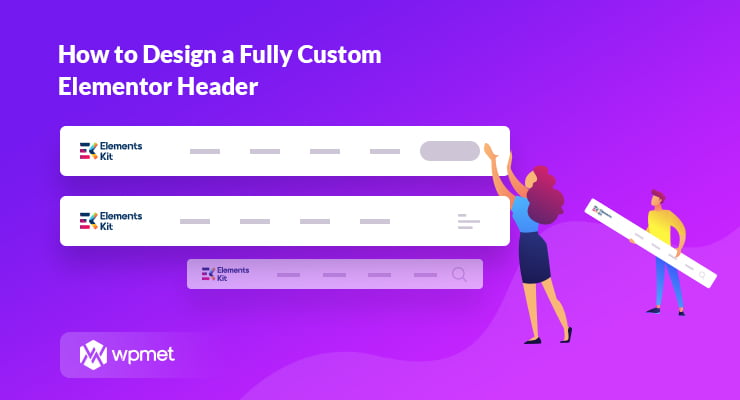
Dodaj komentarz